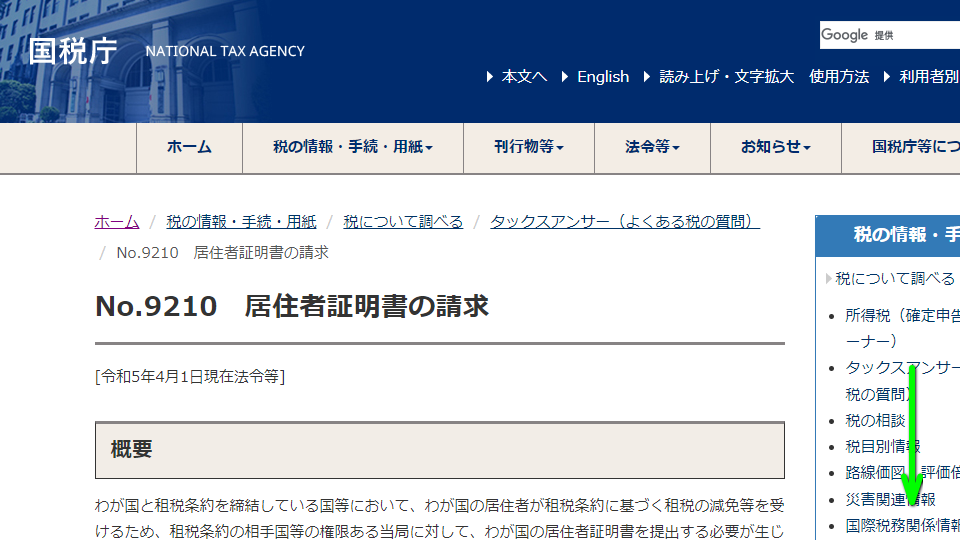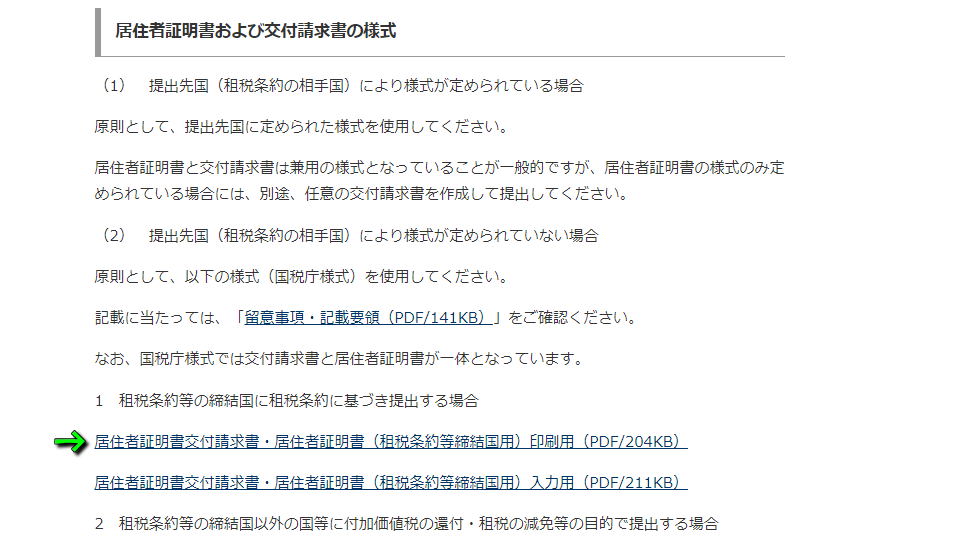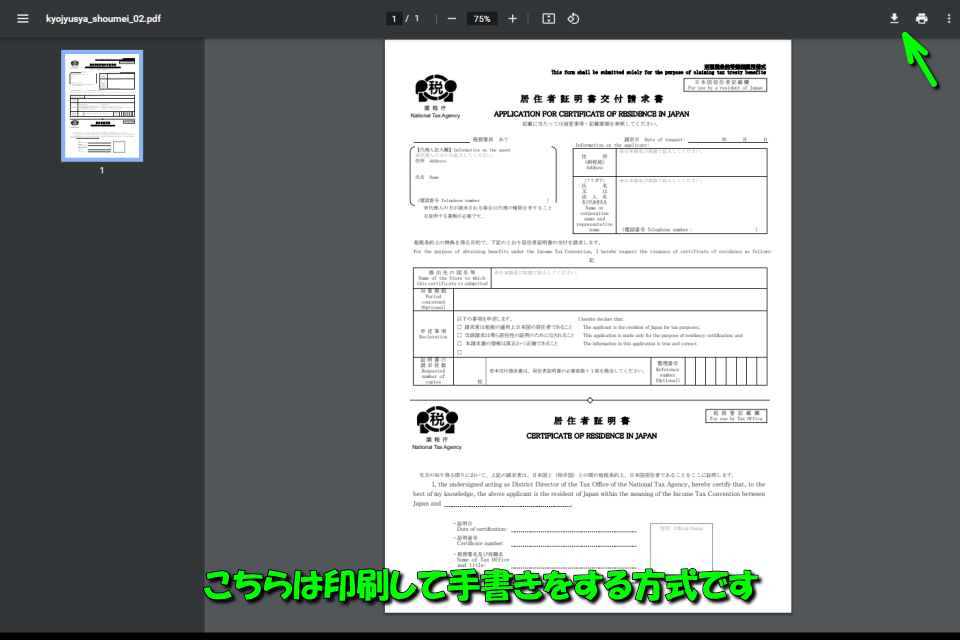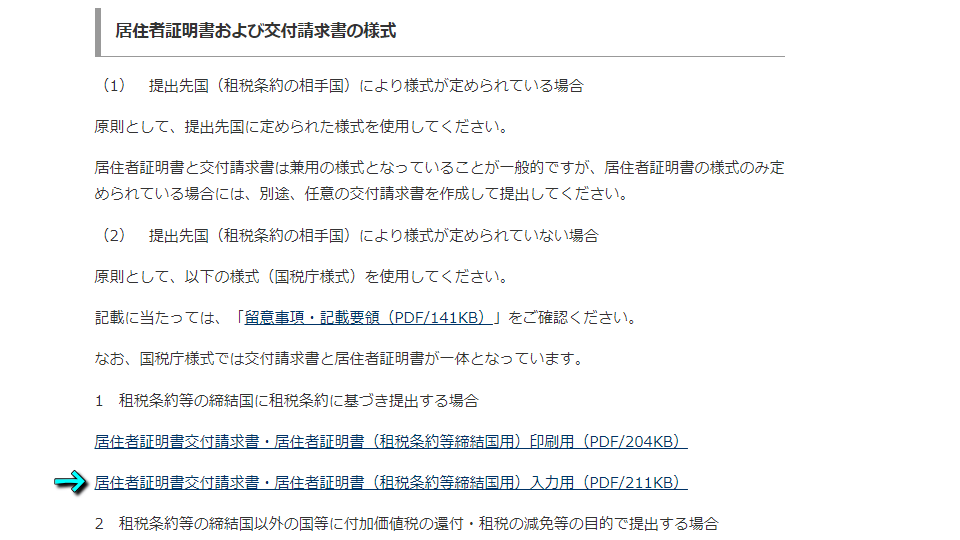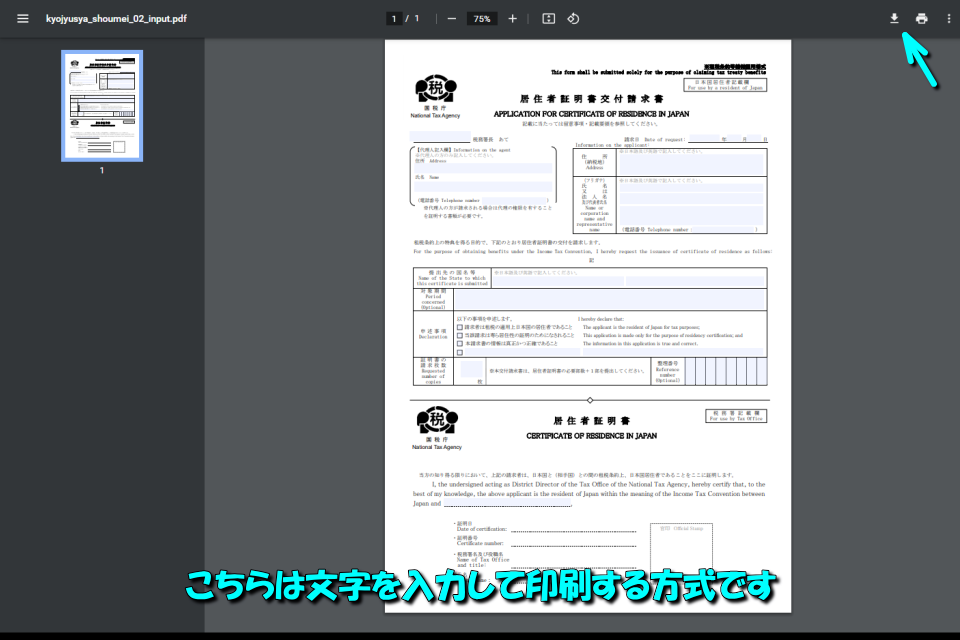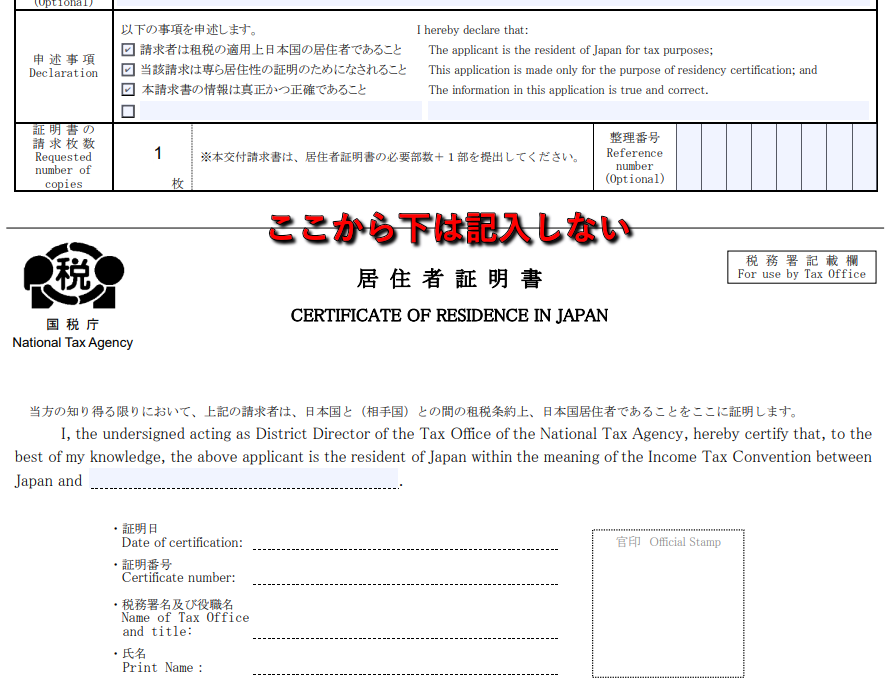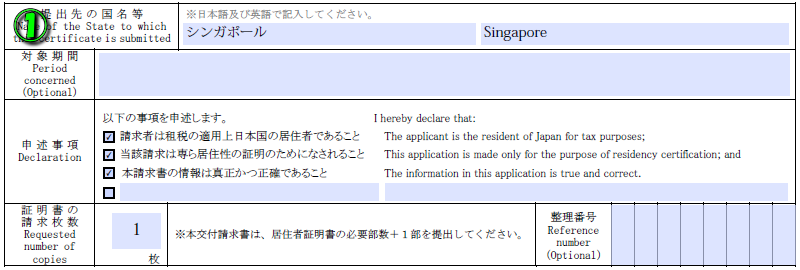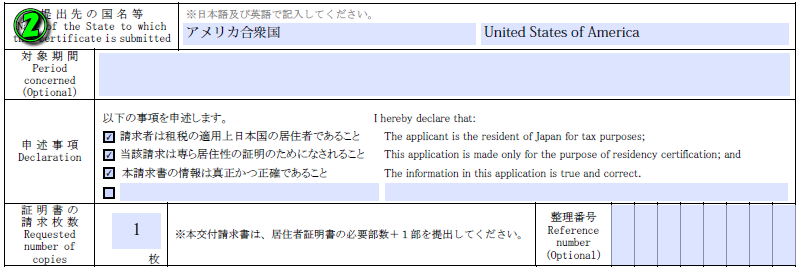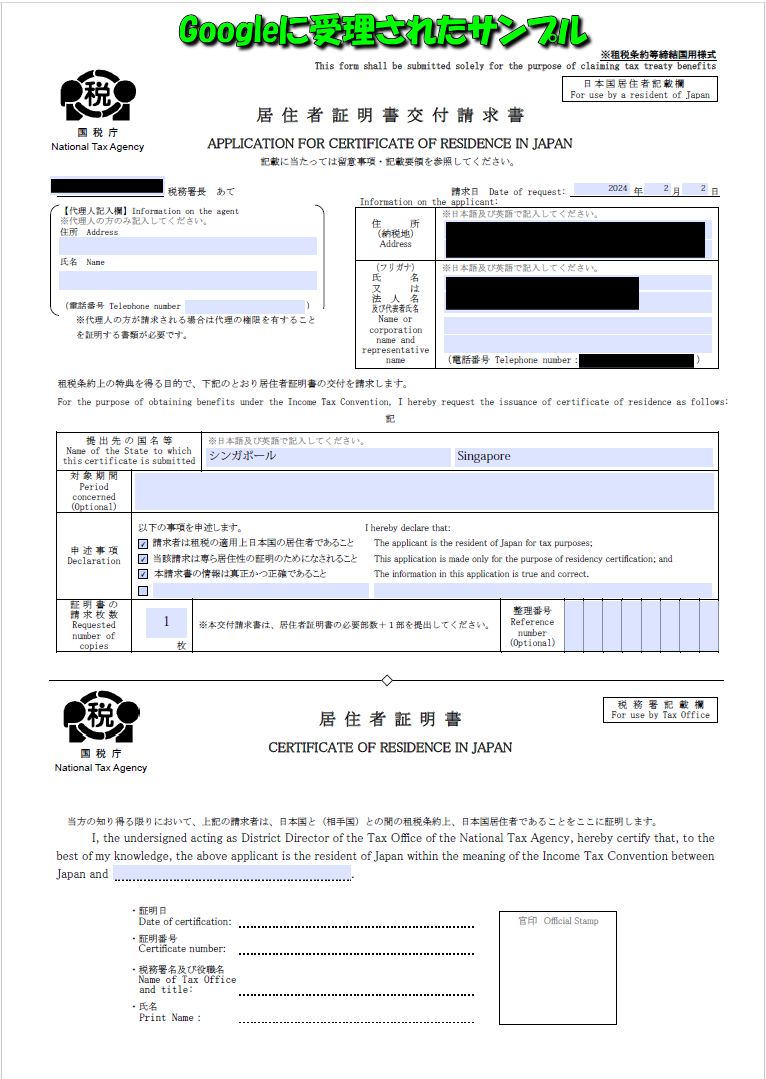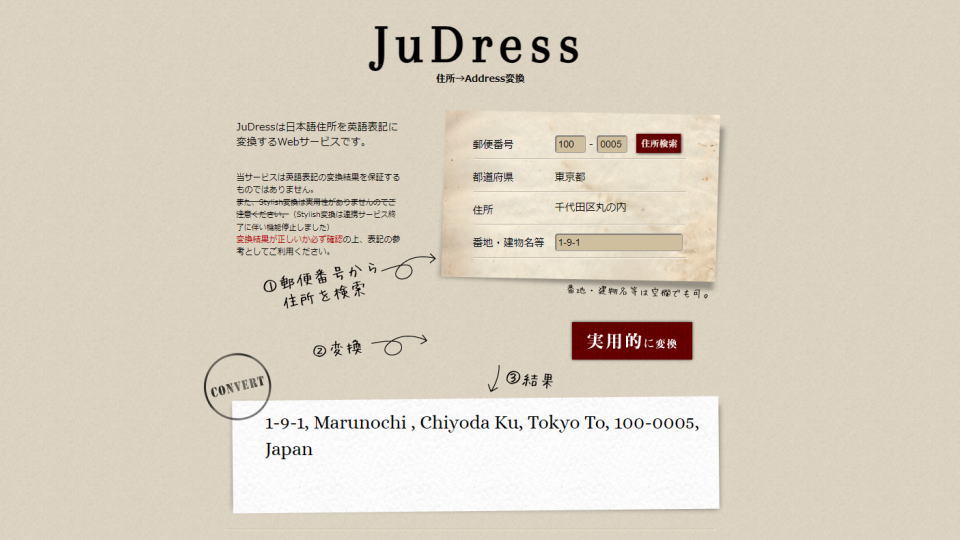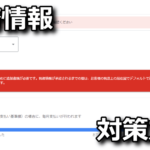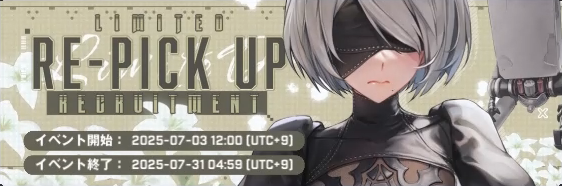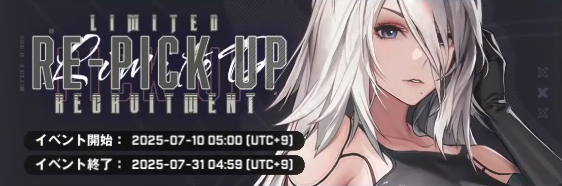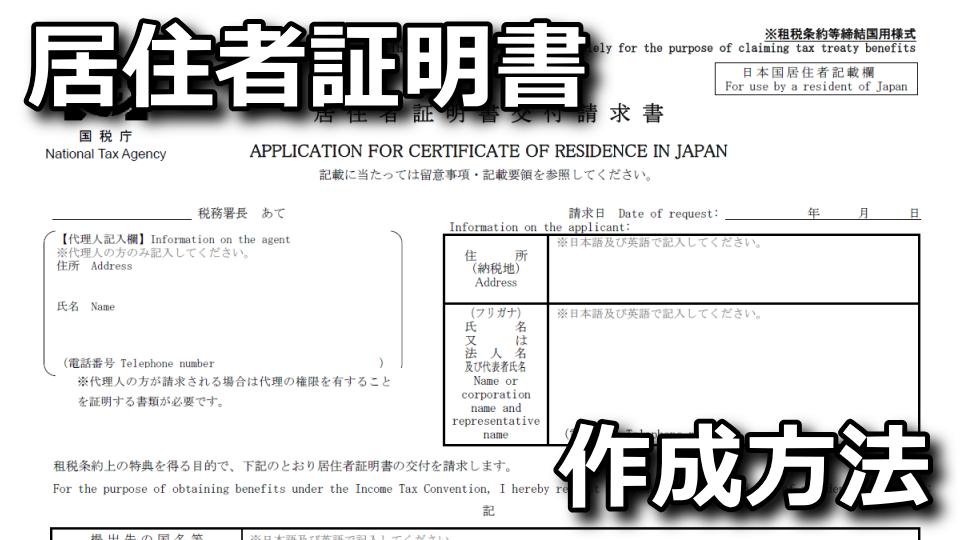
Googleアドセンスを利用していると表示されることがある"税務情報を確認するために追加書類が必要です"
今回の記事ではこのエラーを修正するために使用する居住者証明書の作り方を、サンプル付きで解説します。
Googleアドセンスのエラーについて
Googleアドセンスを開くと、このようなエラーが表示されることがあります。
このエラーに対処しない場合、税金が余分に取られる可能性があることから早急な対応が望まれます。
エラー
税務情報を確認するために追加書類が必要です
税務情報が承認されるまでの間は、お客様の税法上の居住国でデフォルトで運用可能な税制が適用されます
居住者証明書のダウンロード
居住者証明書は税務署で入手できるか不確実なため、国税庁の「居住者証明書の請求」にアクセスします。
居住者証明書の請求に移動したら、画面を下にスクロールします。
すると「居住者証明書および交付請求書の様式」の項目に、2つの書類へのリンクが見つかるはずです。
まず「居住者証明書交付請求書・居住者証明書(租税条約等締結国用)印刷用(PDF/204KB)」は、
全ての内容が未記入になっており、印刷したのちに「手書き」で書類を完成させる方式です。
つぎに「居住者証明書交付請求書・居住者証明書(租税条約等締結国用)入力用(PDF/211KB)」は、
Web上で各フォームに内容を入力し、入力済みの内容を保存して印刷することで書類が完成します。
居住者証明書の作成サンプル
こちらが私が実際にGoogleに提出して受理された「居住者証明書の作成サンプル」です。
| 入力場所 | 入力内容 | 備考 |
|---|---|---|
| 左上 | 所轄税務署 | 居住する地域の「所轄税務署」を記入する |
| 右上 | 請求日 | 税務署に提出する日付を入力する 例えば「2024年1月1日」のように入力する |
| 右中央 | 住所(納税地) | 上に日本語で、下に英語で入力する 画像のサンプルには「東京駅」の住所を使用している |
| 右中央 | 氏名 法人名及び代表者氏名 | 上に日本語で、下に英語で入力する 下の英語は名前が先、名字が後である |
| 右中央 | 電話番号 | 携帯電話で問題なかった 記載方式は「090-XXXX-XXXX」で良い |
| 中央 | 提出先の国名等 | 左に日本語で、右に英語で入力する 使用する組み合わせは下記のとおり 「シンガポール / Singapore」または 「アメリカ合衆国 / United States of America」 |
| 中央 | 対象期間 | 私の場合は、空白のままで問題なく受理された ただし「記載しないと受理されなかった」という報告もある |
| 中央下部 | 申述事項 | 4つあるチェックボックスのうち、上3つにチェックする |
| 中央下部 | 証明書の請求枚数 | 基本的に「1」を入力する |
居住者証明書の作成に必要な情報はここまでで、ラインで区切られている下の部分は税務署用です。
提出先の国名等のサンプル
提出先の国名等の欄に記入する、シンガポールまたはアメリカ合衆国の入力サンプルです。
シンガポールの場合
アメリカ合衆国の場合
Googleに受理された居住者証明書
私は字が汚いので、国税庁のフォームで入力した居住者証明書を印刷し「税務署」に持ち込みました。
印刷すべき枚数は「各2部」で、税務署では署員の指示に従い申請書を書いて提出すれば終わりでした。
実際の対応時間は5~10分であり、居住者証明書を金曜日に持ち込み「週明けの月曜日」には完成しました。
居住者証明書が完成すると署員から連絡がありますから、あとは税務署に受け取りに行くだけです。
住所を英語表記に変換する方法
住所を英語表記に変換する方法には、例として下記のようなサイトを使います。
君に届け!
JuDress
JuDressを利用した場合
居住者証明書の作成サンプルで利用した「東京駅の住所」を変換した状態です。
このサイトを利用すると「東京都千代田区丸の内1丁目9-1」という住所が「1-9-1, Marunochi , Chiyoda Ku, Tokyo To, 100-0005, Japan」に変換されます。
税務情報を確認するために追加書類が必要ですの対策
ちなみに「税務情報を確認するために追加書類が必要ですの対策方法」は、別記事で詳しく解説しています。
-

-
「税務情報を確認するために追加書類が必要です」の対策方法
"税務情報を確認するために追加書類が必要です"と表示されたら、適切な書類を提出しなければなりません。
今回の記事では2度の審査落ちを食らった私が、無事「居住者証明書」の受理に成功した方法を解説します。続きを見る


🛒人気の商品が日替わりで登場。毎日お得なタイムセール
📖500万冊の電子書籍が読み放題。Kindle Unlimited
🎵高音質な空間オーディオを体験しよう。Amazon Music Unlimited
🎧移動中が学習時間。Audible 30日間無料体験キャンペーン
📕毎日無料で読めるマンガアプリ「Amazon Fliptoon」